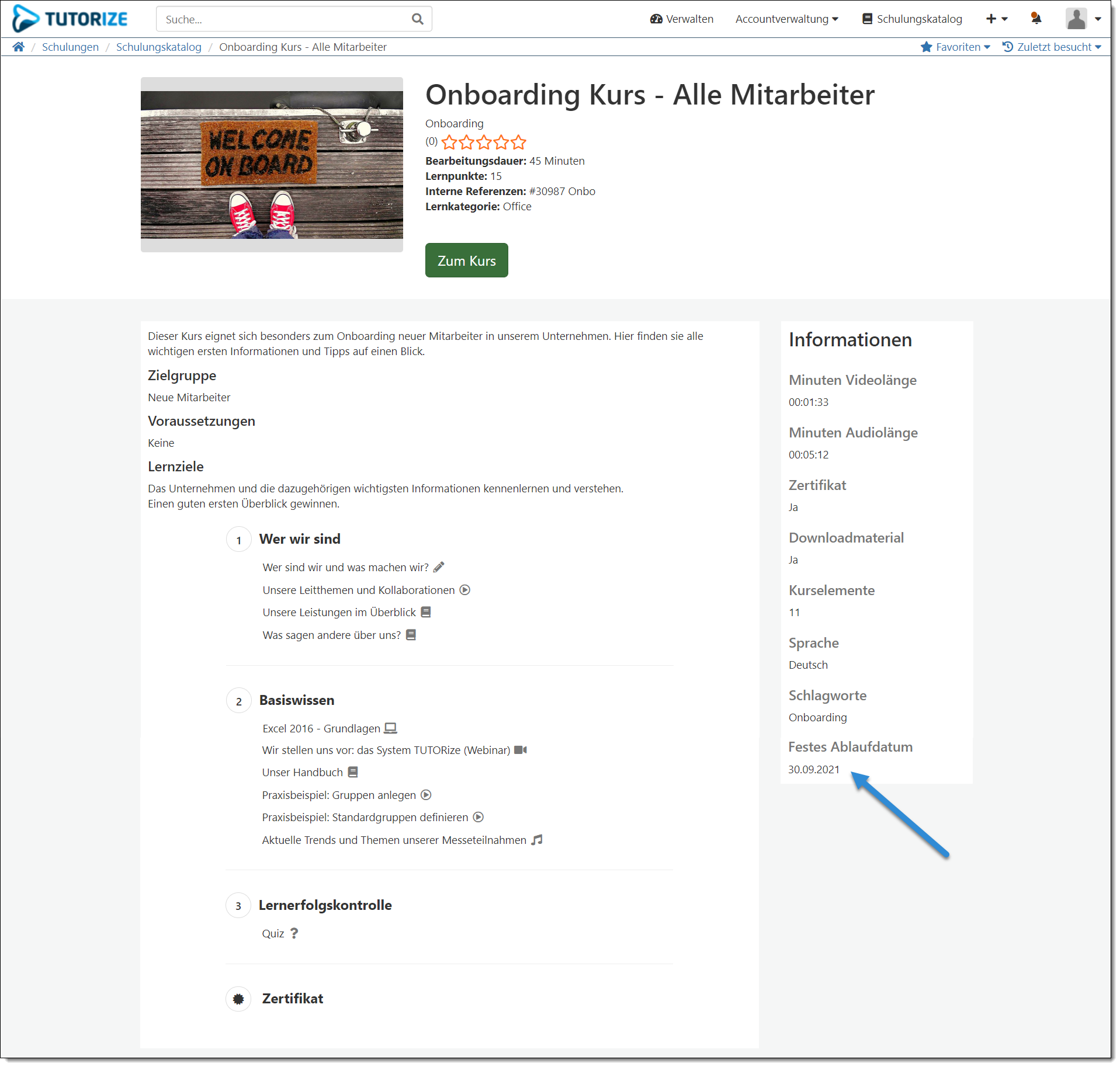Ein Kurs mit einem "festen Ablaufdatum" muss von den Teilnehmern bis zum eingestellten Datum absolviert werden. Nach diesem Datum ist der Kurs für die Teilnehmer nicht mehr aufrufbar und kann daher von ihnen nicht mehr absolviert werden.
Schritt-für-Schritt Anleitung
Wechseln Sie zunächst über "Verwalten - Lernmanagement - Schulungen - Kurse" (1.1) in die Kursübersicht und wählen beim gewünschten Kurs "Zahnrad - Bearbeiten" (1.2).
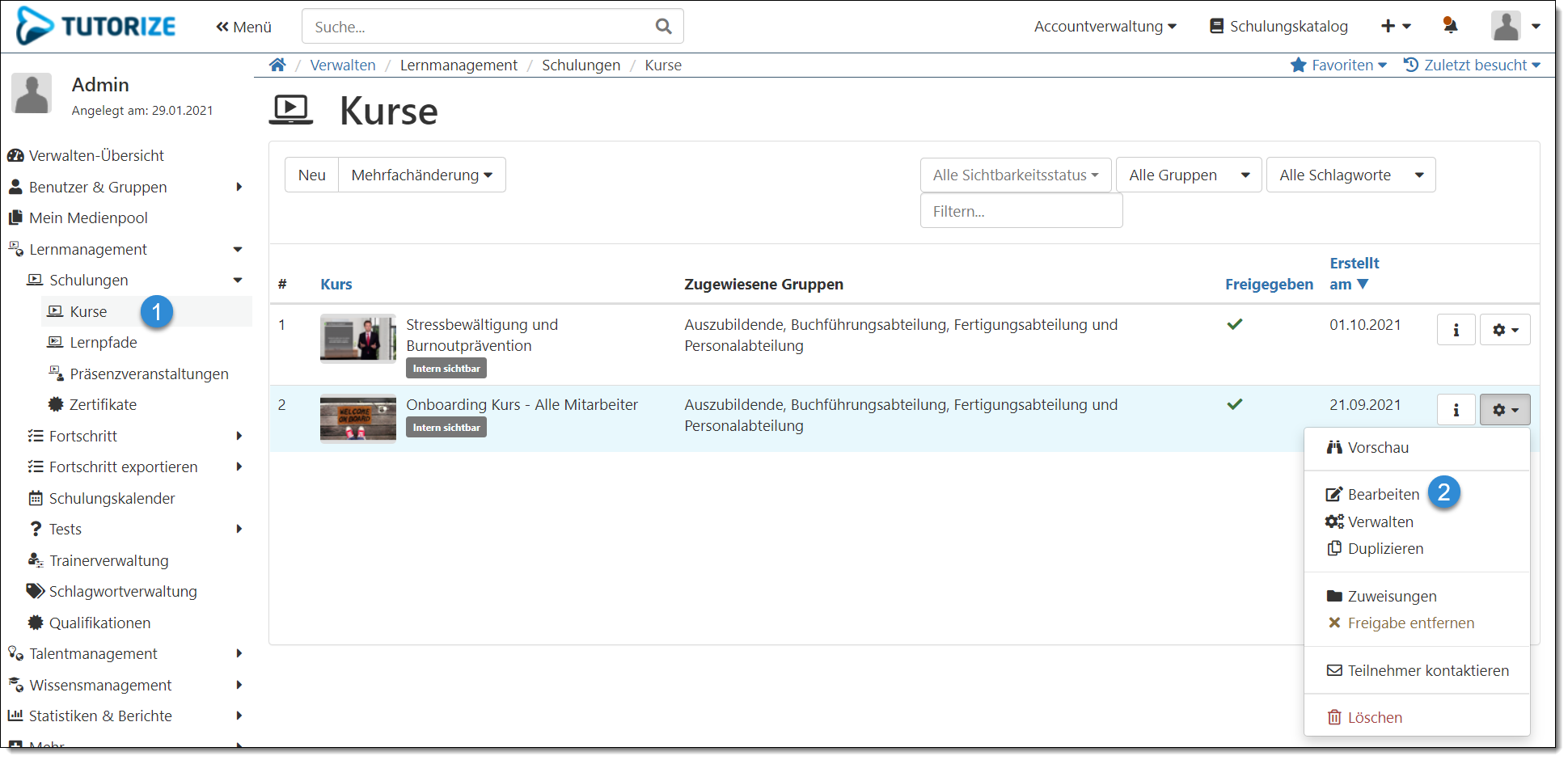
Anschließend wechseln Sie zum Reiter "Zeiteinstellungen" (2.1).
Unter "Zeiteinstellungen festlegen" (2.2) haben Sie nun die Möglichkeit zwischen drei "Zeiteinstellungen" zu wählen.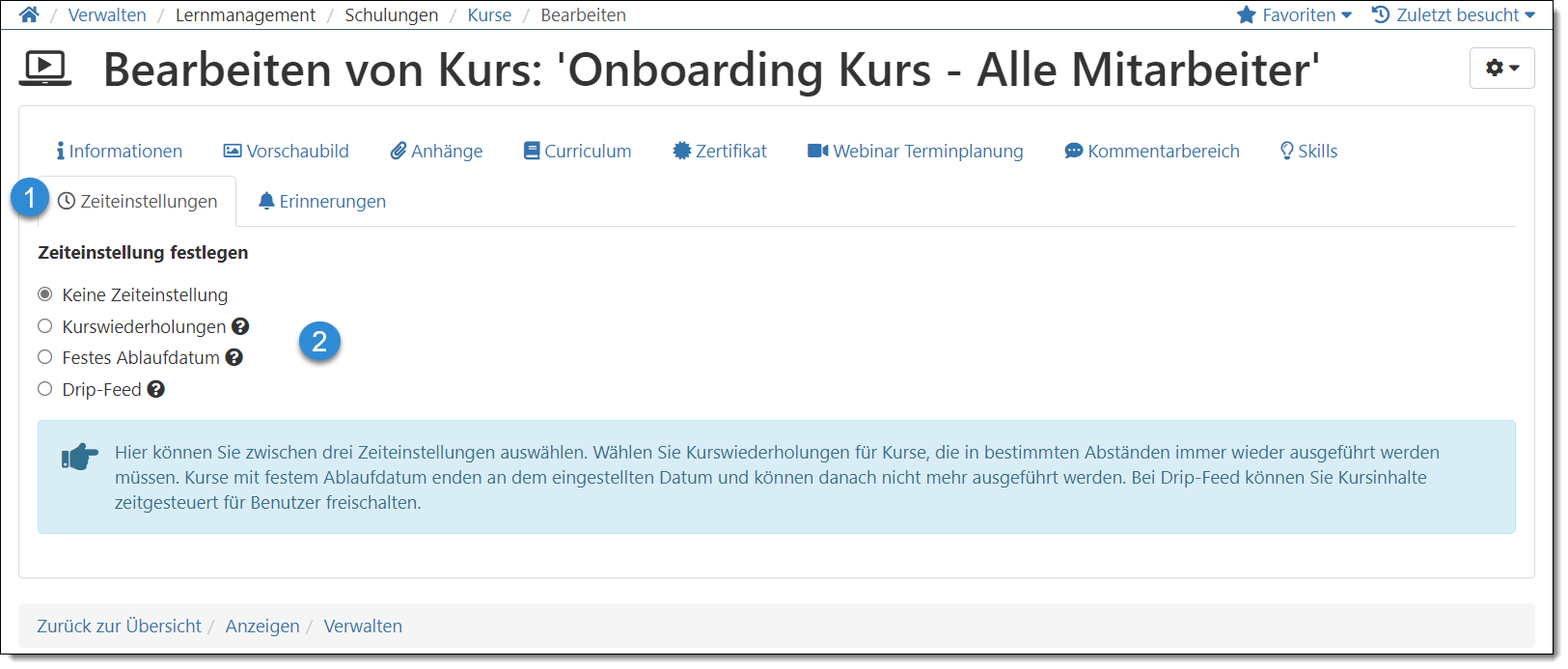
Nachdem Sie "Festes Ablaufdatum" (3.1) ausgewählt haben werden die Einstellungen für das "feste Ablaufdatum" aufgeklappt. Unter "Durchführen bis" (3.2) stellen Sie das Datum ein, bis zu dem der Kurs von den zugewiesenen Teilnehmern durchgeführt werden muss. Im Bereich "Erinnerungen vor Ablaufdatum" haben Sie zusätzlich die Möglichkeit Teilnehmern des Kurses Erinnerungen vor dem Ablaufdatum zuzusenden. Wählen Sie hierzu zunächst "+ Erinnerungen hinzufügen" (3.3).
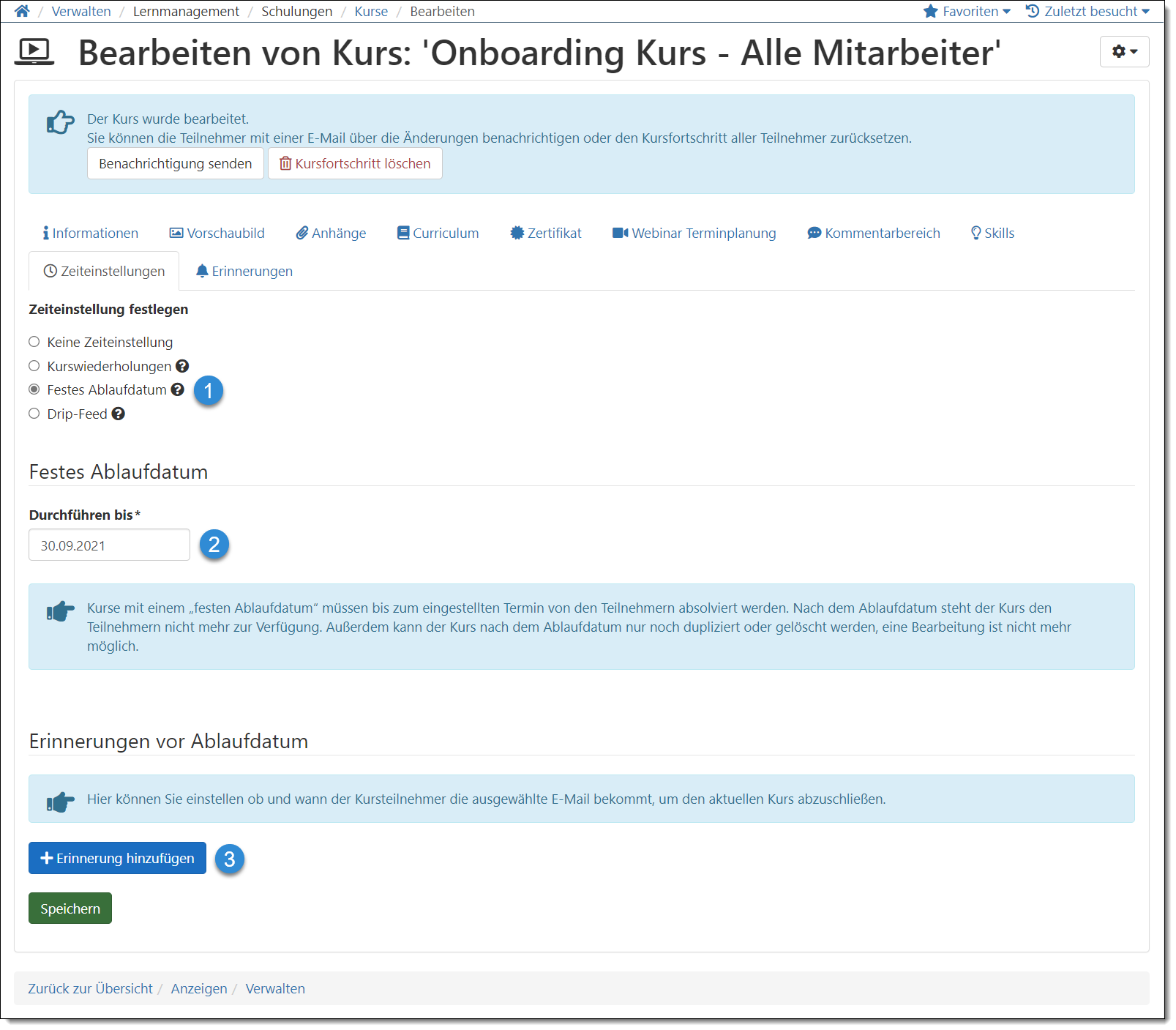
Es werden die Einstellungen für eine Erinnerung vor Kursende eingeblendet.
Geben Sie im Feld (3.a) die Anzahl der unter (3.b) eingestellten Zeiten an. Hier können Sie zwischen "Tage", "Wochen", "Monate" und "Jahre" wählen.
Über "E-Mail auswählen" (3.c) können Sie zwischen 5 vordefinierten E-Mail Vorlagen ("Benutzer vor ablaufendem Kurs benachrichtigen 1/2/3/4/5") wählen, die dann zum eingestellten Zeitpunkt an die Teilnehmer gesendet werden.Die Erinnerungs-E-Mails werden jedoch nur an die Teilnehmer versendet, die den Kurs noch "Nicht gestartet" oder "In Bearbeitung" haben.
Teilnehmer, die den Kurs "Abgeschlossen" oder "Nicht bestanden" haben, erhalten keine Erinnerungs-E-Mail!Unter "Verwalten - System Einrichtung - Benachrichtigungen - E-Mail Texte" können Sie die E-Mail Vorlagen "Benutzer vor ablaufendem Kurs benachrichtigen 1/2/3/4/5" nach Ihren Wünschen anpassen.
Über die Option "Verantwortlichen zusätzlich informieren" (3.d) haben Sie die Möglichkeit Benutzer mit dem Recht "Verantwortlicher" zusätzlich per E-Mail zu informieren.
Gibt es Gruppenmitglieder mit dem Recht "Verantwortlicher", so werden diese bevorzugt informiert.
Gibt es keine Gruppenmitglieder mit diesem Recht, werden alle Benutzer mit dem globalen Recht "Verantwortlicher" informiert, also mindestens der Administrator.Der Verantwortliche erhält die E-Mail "Benachrichtigung an Verantwortlichen". Diese E-Mail enthält zur besseren Zuordnung eine Kopie der Erinnerungs-E-Mail an den Benutzer.
Eine eingestellte Erinnerung können Sie auch über den "Mülleimer" (3.e) wieder entfernen
Alle Einstellungen übernehmen Sie mit "Speichern".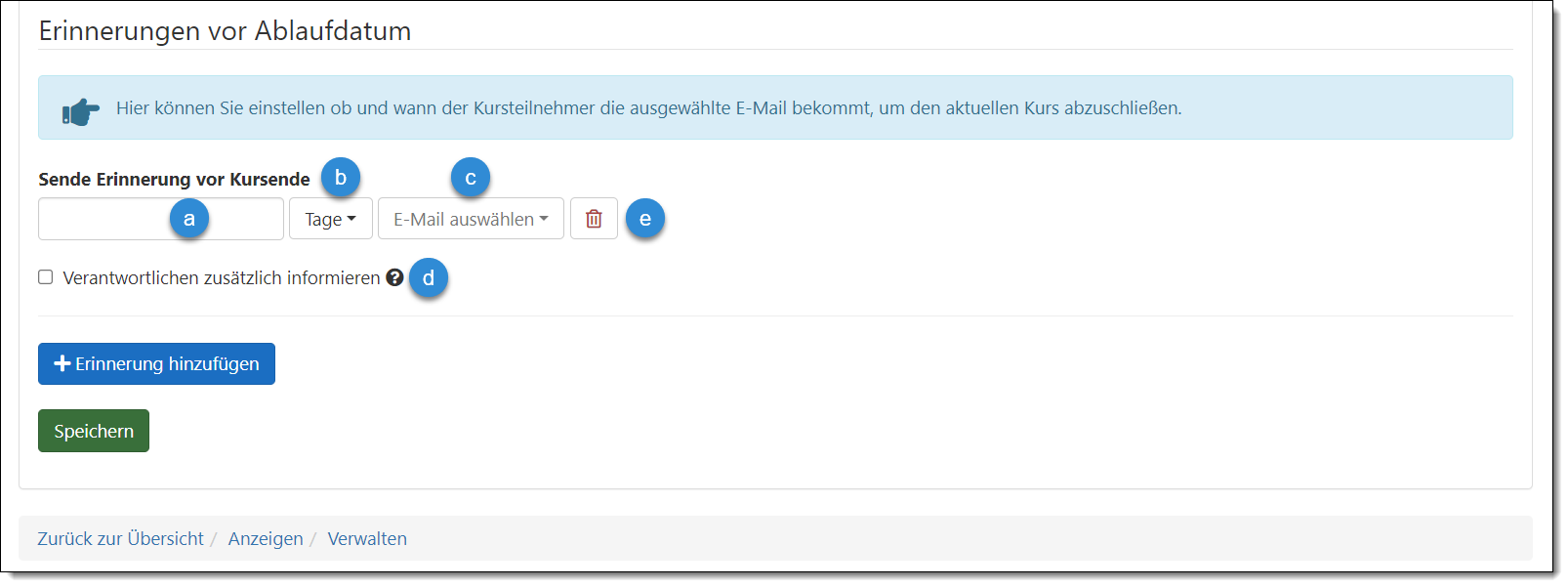
Eine Erinnerungseinstellung könnte nun wie folgt aussehen.
Hierbei wird 2 Wochen vor dem Ablaufdatum die "Erinnerungs-E-Mail 1" an die betreffenden Teilnehmer versendet. "Erinnerungs-E-Mail 2" wird 1 Woche vor dem Ablaufdatum versendet und "Erinnerungs-E-Mail 3" wird 3 Tage vor Ablauf versendet, wobei hier zusätzlich die Verantwortlichen mit informiert werden.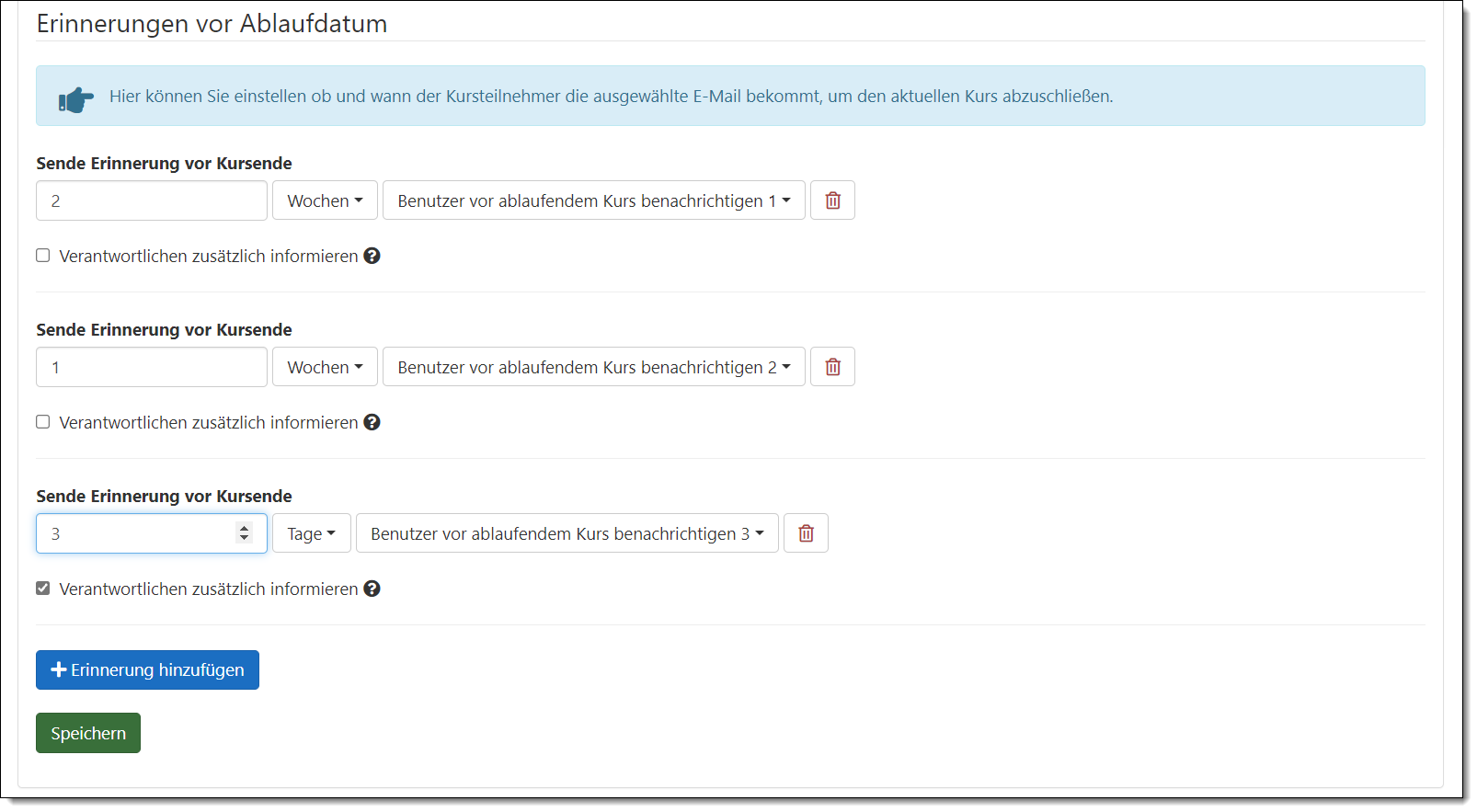
Nachdem Sie die Einstellungen mit "Speichern" übernommen haben, erhalten, falls bereits Benutzer dem Kurs zugewiesen waren, diese eine Termin-E-Mail und einen Eintrag in ihrem Kalender-Widget.
Neu zugewiesene Benutzer erhalten ebenfalls eine Termin-E-Mail und einen Eintrag in ihrem Kalender-Widget.Die E-Mails werden jedoch nur an die Teilnehmer versendet, die den Kurs noch "Nicht gestartet" oder "In Bearbeitung" haben.
Teilnehmer, die den Kurs "Abgeschlossen" oder "Nicht bestanden" haben, erhalten keine Termin-E-Mail!- Einen Tag NACH dem festen Ablaufdatum erhalten alle Teilnehmer, die den Kurs noch "Nicht gestartet" oder "In Bearbeitung" haben, eine "Schulung Abgelaufen-E-Mail".
Darstellung für den Administrator
In der Kursübersicht wird ein Kurs, bei dem das Ablaufdatum überschritten ist, mit dem Label "Ist abgelaufen" (1.1) markiert.
Ein abgelaufener Kurs kann nur noch über "Duplizieren" (1.2) dupliziert oder über "Löschen" (1.3) gelöscht werden.
Eine Bearbeitung des Kurses oder Zuweisungen von Benutzern ist nicht mehr möglich!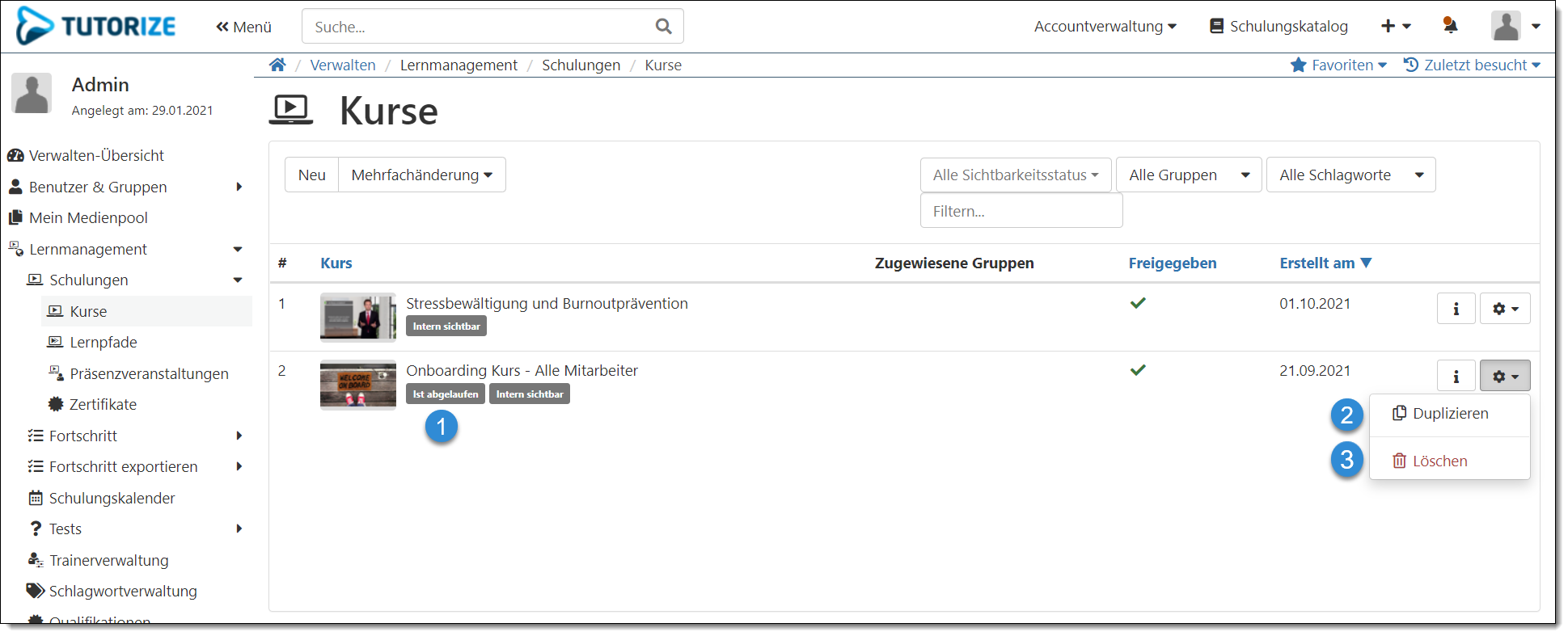
Darstellung für den Teilnehmer
- In der Vorschau erkennt ein Teilnehmer einen Kurs mit festem Ablaufdatum an einem Hinweis unterhalb der Auflistung der Kursinhalte.
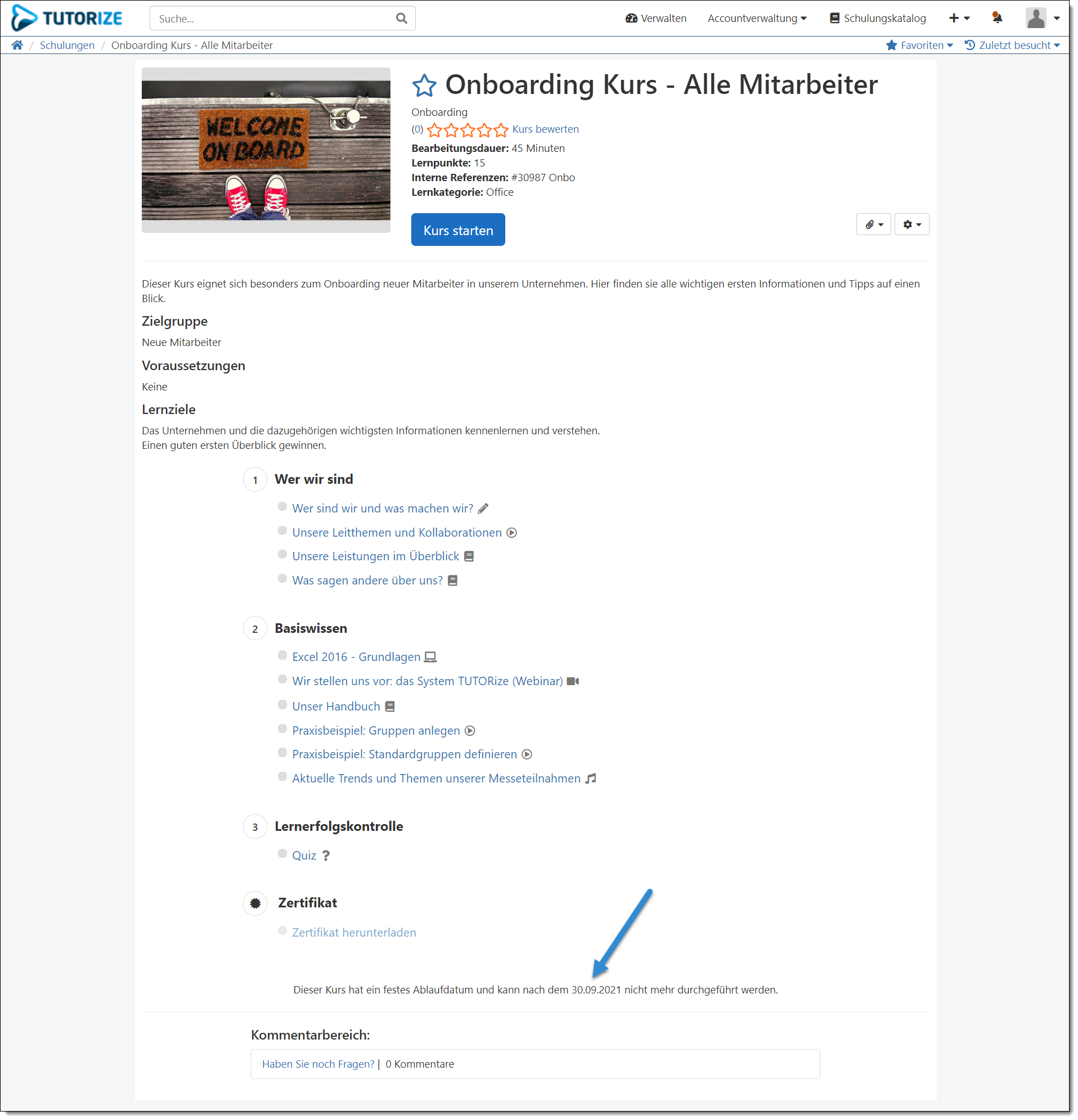
- Im Schulungskatalog erkennt der Teilnehmer einen Kurs mit festem Ablaufdatum an einem Hinweis in den "Informationen".